Спустя много лет после того, как мы забыли о существовании двухэкранных телефонов (с 2008 года на gg двухэкранном кнопочном телефоне есть только один отзыв), мы вернулись в мир устройств с двумя разными дисплеями. Между этими двумя мирами существует огромная технологическая пропасть, хотя бы потому, что второй экран всегда был скорее сервисом и технологией, не хватает кнопочных моллюсков. В случае Galaxy Z Fold2 это не так — как внутренние, так и внешние экраны несут в себе самые передовые технологии в мире. Соответственно, теперь мы будем иметь дело не только с их технологическими возможностями, но и с новыми методами организации работы со смартфоном, который способен превратиться в планшет.
Управление двумя экранами в меню настроек
Несмотря на то, что в Galaxy Z Fold2 есть экраны, оба его дисплея настраиваются одновременно — в настройках нет разделения на внешний и внутренний дисплей. Любые изменения (вплоть до времени нерабочего экрана) повлияют на оба экрана одновременно. В принципе, большинство настроек точно такие же, как и у любого другого смартфона Samsung с одной из версий AMOLED экрана. Напомню, что внешний экран Super AMOLED с диагональю 6,23 дюйма, разрешением 2260×816 пикселей и защитным покрытием Gorilla Victus. Внутренний дисплей — Dynamic AMOLED 2X с изогнутой UTG-подложкой, о которой я писал в прошлый раз. Она сама по себе прочная и износостойкая, кроме того, Corning еще не изобрела защитное покрытие, способное гнуться, и оно менее необходимо для внутреннего экрана, который защищен корпусом в сложенном состоянии. Разрешение внутреннего экрана 2208×1768 пикселей по диагонали 7,6 дюйма.
Как и любой другой AMOLED от Samsung, эти экраны имеют два основных режима работы — естественные и насыщенные цвета. Очевидно, что по умолчанию используется насыщенный цвет, что позволяет полностью раскрыть возможности экранов. Для тех, кто любит подправлять ручками, есть возможность включить синий фильтр (он действительно завышен, так как колориметр покажет нам позже) или настроить цветовые RGB каналы по своему усмотрению. В режиме естественного цвета этого элемента управления нет — все выдается "как есть". Как и все новые флагманы Samsung, Fold2 поддерживает адаптивную частоту обновления экрана (только внутренняя) до 120 Гц. Вы не можете управлять этим процессом вручную — автоматизация сама выбирает то, что нужно пользователю в данный момент — более плавные движения или сниженное энергопотребление.
Но есть также настройки, уникальные для Galaxy Z Fold2. Отдельный пункт меню позволяет включить приложения, которые продолжат свою работу на внешнем экране после закрытия смартфона (и наоборот).
Немного отличается от обычного раздела масштабированием экрана для тех, кому необходимо улучшить видимость на экране и увеличить шрифт. Вы можете выбрать один из двух вариантов компоновки приложения. В первом случае экран будет вести себя как планшет (если приложение может это сделать), пытаясь разместить больше информации на экране "планшета". Во втором случае экран ведет себя как обычный дисплей смартфона и позволяет масштабировать изображение.
Разница между первым и вторым вариантом невелика, я вышел из режима по умолчанию, в котором экран помещается больше информации. Например, для Facebook разница невелика, но заметна:
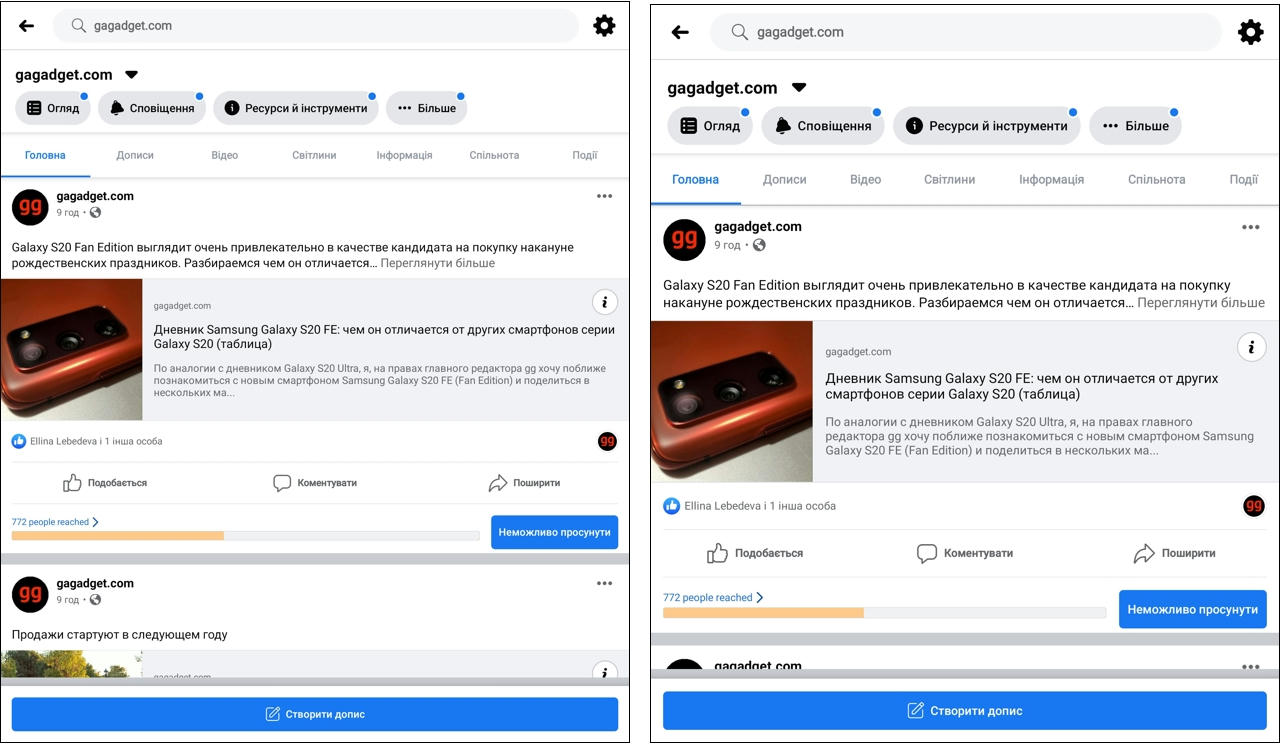
Как и в первом Galaxy Fold в браузере имеет смысл переключиться на настольную версию, в этом случае экрана "планшета" достаточно для комфортного просмотра. В других приложениях все индивидуально: в некоторых из них все хорошо, и они позволяют эффективно использовать большой экран (например, Gallery или Google Photo. В других — как, например"Новая почта" или "Приват24" — все выглядит как под лупой.
Вот в чем разница между мобильной и настольной версиями браузера. Вторая версия выглядит отлично, первая — ужасно.
В портретной ориентации картинка похожа:
Если зайти в меню настроек экрана с внешнего дисплея, то все выглядит точно так же, за исключением, конечно же, различных пропорций. Если попытаться изменить настройки, которые касаются только главного экрана, то появятся соответствующие всплывающие сообщения.
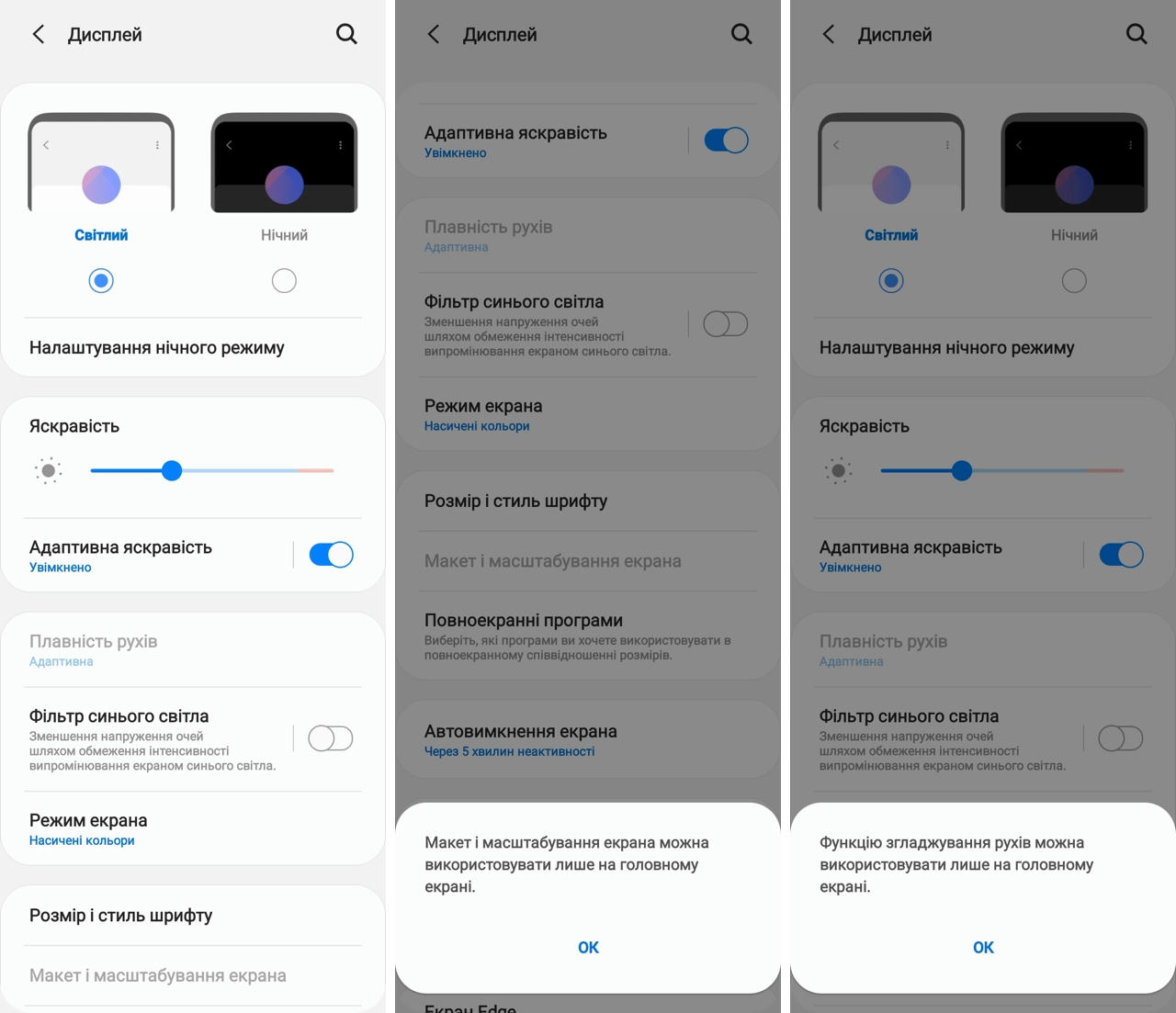
Измерения экрана: Super AMOLED как Super AMOLED
Отличный колориметр, который редакция gg использует уже много лет, позволяет объективно, а не на глаз, оценить технические возможности и калибровку дисплеев. Для того, чтобы научиться понимать все эти графики самостоятельно, мы сделали отдельную статью с пояснениями. Итак, у нас есть два дисплея: внешний и внутренний, каждый из которых мы протестировали в двух режимах работы: с ярким и естественным цветным дисплеем.
Тест 1. внешний дисплей в естественном цветовом режиме
Цветовая гамма экрана в этом режиме немного превышает sRGB цветовое пространство зелёного цвета, которое выглядит ярче, чем нам хотелось бы. Цветовая температура постоянно повышается, но в тёмных тонах слегка затухает, то есть более светлые участки переходят в холодную часть спектра. График цветовых составляющих показывает увеличение синего цвета, характерного для всех OLED экранов.
Тест 2. Внешний дисплей в насыщенном цветовом режиме
В насыщенном цветовом режиме характер дисплея еще сильнее — синий и зеленый выходят еще дальше за пределы цветовой гаммы sRGB, цветовая температура еще выше, а синяя составляющая поднимается с 120% до 130%. Как видим, ситуация с OLED-экранами неуклонно повторяется: пользователям нравятся яркие цвета, более насыщенные, чем в реальной жизни (все фотографии кажутся более насыщенными, чем они есть на самом деле). И любой, кто видит чрезмерную голубизну глаза, сможет ее увидеть. Для них, по сути, в настройках при желании предусмотрен синий фильтр.
Тест 3. Ситуация с основным дисплеем практически такая же. Единственное отличие состоит в том, что цветовая гамма не достигает цветового пространства sRGB красным цветом, а превышает его, так же как и внешний дисплей зеленым. Цветовая температура больше не скачет так сильно в темных тонах, а яркость синего превышает идеальное значение, за исключением темной части градиента, где она практически нормальная.
Тест 4. внутренний дисплей в режиме насыщенного цвета
Наконец, последний тест показывает, что цветовая гамма основного дисплея в режиме насыщенного цвета превышает цветовую гамму sRGB (особенно в синей и зеленой части спектра), а цветовая температура показывает три различных уровня в темных, средних и светлых градиентных тонах, т.е. светлые цвета изображения выглядят чуть ярче, чем они должны быть. Синий уровень, с другой стороны, не так высок, как на внешнем дисплее.
Личные впечатления от экранов
Если первый Galaxy Fold имел внешний экран меньшего размера и не мог быть использован в полном объеме по назначению, то Galaxy Z Fold2 имеет свой размер и удлиненную диагональ, что просто идеально подходит для современных приложений листинга (социальные сети, мессенджеры). По сути, это полноценный самодостаточный дисплей, который может заменить обычный экран любого другого смартфона. Хто позволяет использовать устройство буквально "на ходу" без дискомфорта. Более того — некоторые простые приложения, такие как New Mail, Privat24 или управление умным чайником (я, как отец маленького ребенка, регулярно пользуюсь таким чайником, когда нужно нагреть воду до строго определенной температуры), то внешний экран еще более удобен, чем основной. Он идеально подходит, когда, например, нужно отсканировать штрих-код карты лояльности магазина, для этого даже не нужно открывать экран. Кстати, именно поэтому я помещаю все используемые мной приложения в виртуальную панель EDGE — это очень удобно, когда руки заняты и нужно быстро запустить приложение и отсканировать код.
Главный экран удобен для сценариев "сидячего" использования. Когда вы можете бесшумно открыть смартфон и перевести его в режим планшета. Играйте в игру, просматривайте/показывайте фото в полноэкранном режиме или открывайте веб-сайт. Визуально оба экрана ничем не отличаются от экранов флагманских моделей смартфонов, и даже требовательный пользователь вряд ли найдет, на что пожаловаться (а для этого, повторяю, разработан синий фильтр).
Три вещи, чтобы знать о Samsung Galaxy Z Fold2 дисплеев
-
Они являются полными и высоких технологий, использовать AMOLED технологии и вести себя как аналогичные AMOLED экранов.
-
Один раздел меню управляет настройками обоих экранов одновременно, но некоторые из настроек относятся только к главному экрану.
-
Вы можете самостоятельно выбирать приложения, которые будут продолжать работать на втором экране при закрытии/открытии смартфона.








